كيفية عمل نسخة احتياطية من موسيقى Itunes (تحديث 2023)
إذا كنت من مستخدمي الوسائط الرقمية ، فمن الضروري إجراء نسخ احتياطي لملفات الوسائط الخاصة بك. بغض النظر عن الخدمة التي ستكون عليها ، ربما تكون Apple Music ، Spotify, اوبرووسائل الإعلام الأخرى. في iTunes ، يمكنك إعادة تنزيل مساراتك إذا ضاعت. ومع ذلك ، أليس التنزيل مرهقًا ويستغرق وقتًا طويلاً مرة أخرى؟
هذا هو السبب في أننا سوف نوضح لك كيفية عمل نسخة احتياطية من موسيقى iTunes ودمج مكتبة iTunes. حتى تخلصوا من هذه المعضلة. سنعلمك أيضًا كيفية نقل مكتبة iTunes إلى كمبيوتر آخر.
لذا استقر واقرأ لتتعلم كيفية عمل نسخة احتياطية من بيانات موسيقى iTunes.
محتوى المادة الجزء 1. لماذا نحتاج إلى نسخ موسيقى iTunes احتياطيًا؟ الجزء 2. كيفية عمل نسخة احتياطية من موسيقى iTunes على جهاز الكمبيوتر؟ الجزء 3. النسخ الاحتياطي لموسيقى iTunes باستخدام TunesFun الجزء 4. ملخص
الجزء 1. لماذا نحتاج إلى نسخ موسيقى iTunes احتياطيًا؟
يعد النسخ الاحتياطي لملفاتك في جميع الأوقات أمرًا بالغ الأهمية، خاصة بالنسبة للموسيقى الخاصة بك. لأننا لا نستطيع التنبؤ بموعد سرقة مجموعتنا الموسيقية أو مسحها عن طريق الخطأ من أجهزتنا. إنه حدث غير سار لا أحد يريد أن يمر به.
ونتيجة لذلك، يجب عليك دائمًا إجراء نسخ احتياطي لجميع ملفاتك، بما في ذلك ملفات الموسيقى والوسائط. لحسن الحظ، سنساعدك في كيفية عمل نسخة احتياطية لموسيقى iTunes في هذه المقالة.
تتمثل فائدة النسخ الاحتياطي لـ iTunes في حصولك على مساحة تخزين إضافية لجهازك. كما ستتاح لك الفرصة لاستعادة ملفاتك المسروقة أو المفقودة.
إذا كنت بحاجة إلى استبدال جهازك، فسيساعدك نظام النسخ الاحتياطي في iTunes في استرداد مسارات الوسائط الخاصة بك.
ومع ذلك، إذا كنت تريد معرفة كيفية عمل نسخة احتياطية من موسيقى iTunes، فيجب عليك أولاً تكثيف مجموعة iTunes الخاصة بك.
وذلك لأنه قد يتم تخزين ملفات iTunes في مواقع متعددة. يمكنك تصدير الملفات بسهولة إلى جهاز جديد عن طريق دمج مكتبة iTunes.
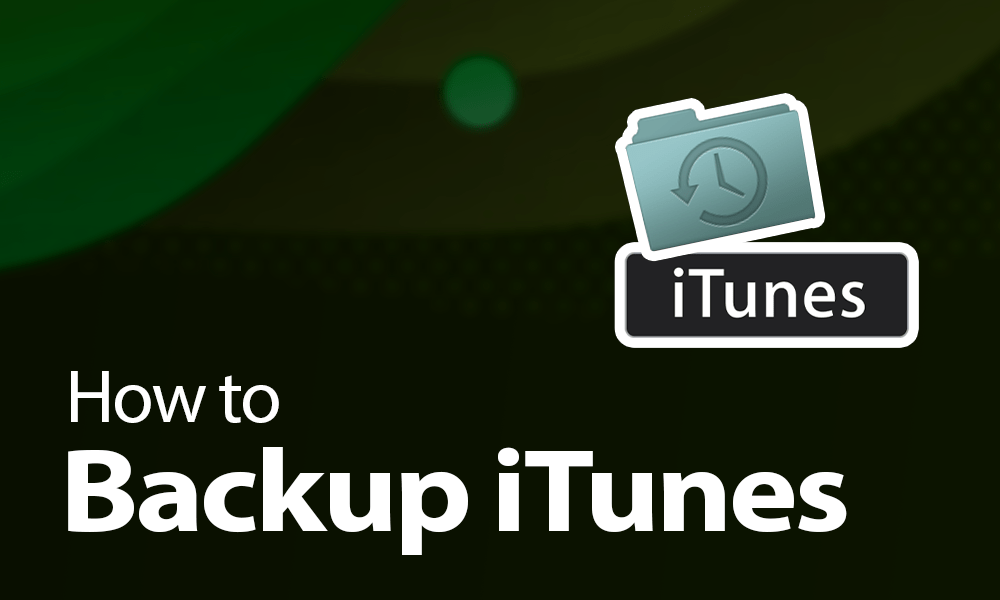
لكن تذكر أنه يمكنك فقط دفق المقطوعات الموسيقية أو الملفات في تطبيق Apple. السبب الرئيسي لذلك هو ترخيص إدارة الحقوق الرقمية (DRM) لـ iTunes. إنه يقيد مستخدمي iTunes على استخدام المسارات على أجهزة غير تابعة لشركة Apple.
علاوة على ذلك ، هناك الكثير من عملاء iTunes الذين يواجهون مشكلة مع iTunes. هذا لأنه يستهلك حجم كبير مساحة ذاكرة الوصول العشوائي من جهازك. يؤدي هذا إلى إبطاء جهازك وقد يؤدي إلى حدوث مشكلات في سطح المكتب لديك مثل Windows 10 أو الأدوات الذكية للهواتف الذكية.
لهذا السبب يتعين عليك عمل نسخة احتياطية من iTunes على محرك أقراص ثابت خارجي أو مساحات تخزين أخرى.
لمساعدتك في ذلك ، ستناقش الأقسام التالية كيفية عمل نسخة احتياطية من موسيقى iTunes ، وكيفية عمل نسخة احتياطية من موسيقى iTunes على iCloud ، ونقل مكتبة iTunes إلى كمبيوتر آخر
الجزء 2. كيفية عمل نسخة احتياطية من موسيقى iTunes على جهاز الكمبيوتر؟
الآن ، إليك كيفية عمل نسخة احتياطية من iTunes Music على جهاز الكمبيوتر الخاص بك.
# 1. دمج مكتبة iTunes الخاصة بك
ثم ، من شريط التحديد في الشاشة العلوية ، انتقل إلى قائمة "ملف" واختر "مكتبة". ابحث عن خيار "دمج الملفات" في القائمة المنسدلة وحدده. عند الانتهاء ، انقر فوق "موافق" لتجميع كل شيء معًا.
ثم انتقل إلى قائمة "ملف" وحدد "مكتبة". بعد ذلك ، حدد "تنظيم المكتبة" من شريط التحديد في الشاشة العلوية. سيتم نقلك إلى قائمة منسدلة ؛ ابحث عن خيار "دمج الملفات" واختره. عند الانتهاء ، انقر فوق الزر "موافق" لدمج كل شيء.
بالإضافة إلى ذلك ، يمكنك اختيار إزالة الملفات الأصلية لتحرير مساحة على القرص. يجب أن يحدث هذا بعد التحقق من وجود النسخ في مجلد iTunes Media الخاص بك. لأن أي ملفات كانت خارج مجلد iTunes Media الخاص بك يتم نسخها وإضافتها إلى بيانات iTunes الخاصة بك عند الدمج.
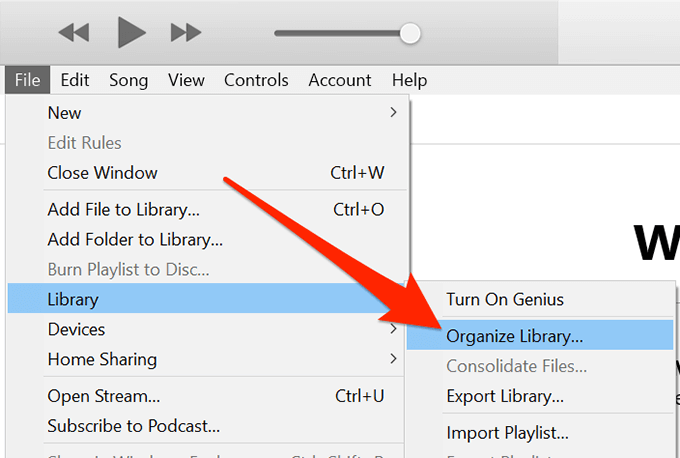
# 2. ابحث عن مجلد iTunes Media
عندما تقوم بدمج مكتبة iTunes ، فإن الطريقة التالية في كيفية عمل نسخة احتياطية من موسيقى iTunes هي تحديد موقع مجلد وسائط iTunes الخاص بك.
بشكل عام ، يوجد مجلد iTunes Media في مجلد iTunes افتراضيًا. للتحقق من ذلك ، عليك الذهاب إلى "المستخدم" واختيار "الموسيقى". ستظهر قائمة على شاشتك ، لذا حدد "iTunes" ثم تابع "iTunes Media". هذا هو المكان الذي ستحدد فيه مكتبة iTunes المدمجة الخاصة بك.
إليك كيفية العثور على المجلد إذا لم تتمكن من العثور عليه في المقام الأول. "حدد" تحرير "من قائمة iTunes. ثم ، في شريط التحديد العلوي الأيسر من iTunes ، اختر" تفضيلات ". ستكون علامة التبويب خيارات متقدمة مرئي. لذلك ، ضمن المربع المسمى "موقع مجلد وسائط iTunes" ، ابحث عن موقع مجلد iTunes Media.

# 3. قم بعمل نسخة احتياطية من iTunes على القرص الصلب الخارجي
الآن بعد أن انتهيت من دمج مجلد iTunes Media وتحديد موقعه. آخر شيء يجب القيام به حول كيفية عمل نسخة احتياطية من iTunes Music هو إجراء نسخ احتياطي لموسيقى iTunes إلى محرك أقراص ثابت خارجي من سطح مكتبك مثل Windows 10. عند القيام بذلك ، تحتاج إلى اتباع هذه الخطوات.
الأول هو إيقاف تشغيل iTunes الخاص بك عن طريق إغلاقه. بعد ذلك ، حدد موقع مجلد iTunes واستورد مجلد iTunes الخاص بك عن طريق النقر بزر الماوس الأيمن فوقه. بعد ذلك ، انقر بزر الماوس الأيمن على القرص الصلب الخارجي وحدد لصق. يمكنك الآن الاحتفاظ بنسخة احتياطية من موسيقى iTunes على القرص الصلب الخارجي.
بالإضافة إلى ذلك ، يمكنك أيضًا نسخ ملفاتك احتياطيًا في iCloud. تعتبر طرق كيفية عمل نسخة احتياطية من موسيقى iTunes على iCloud سهلة للغاية. قم بتنشيط إعداداتك (أو في متصفح Windows 10) وحدد iCloud ، ثم املأ حساب iCloud أو اسمك. من هناك ، حدد "iCloud Backup" وقم بتغييره إلى "تشغيل" إذا لم يتم تنشيطه. الآن ، يمكنك نسخ iPhone احتياطيًا يدويًا عن طريق تحديد "نسخ احتياطي الآن" من هذه القائمة.
الجزء 3. النسخ الاحتياطي لموسيقى iTunes باستخدام TunesFun
الآن بعد أن قمت بعمل نسخة احتياطية من ملفات iTunes الخاصة بك باستخدام محرك الأقراص الثابتة أو iCloud. يمكنك أيضًا نسخ ملفات iTunes احتياطيًا والاحتفاظ بها إلى الأبد TunesFun محول ابل الموسيقى. يُعرف هذا التطبيق بأنه أفضل محول للأشخاص الذين يرغبون في إجراء التحويل.
TunesFun يدعم Apple Music Converter ويتوافق مع كل من برامج Mac و Windows 10. يؤدي هذا إلى إزالة حماية DRM والقيود من المسارات حتى لا تقلق بشأنها. يسمح لعملائه بتنزيل سلاسل ودفعات من الموسيقى للاستماع إليها في وضع عدم الاتصال.
يمكنك الحفاظ على نغمات iTunes الخاصة بك بجودة عالية باستخدام TunesFun محول موسيقى أبل. سيوفر لك أيضًا مشكلة النسخ الاحتياطي المستمر لموسيقى iTunes الخاصة بك لأنه سيتم الاحتفاظ بها إلى أجل غير مسمى على جهاز الكمبيوتر أو الأجهزة الأخرى.
للقيام بالتحويل ، TunesFun يجب تنزيل Apple Music Converter وتثبيته على جهاز الكمبيوتر الخاص بك. ثم حدد ملفات وسائط iTunes التي تريد تحويلها من مكتبة iTunes الخاصة بك. من هناك ، اختر أفضل تنسيق إخراج لمساراتك وهو Mp3. بعد ذلك ، حدد موقع ملف لحفظ أغاني iTunes الخاصة بك عن طريق تحديد مجلد إخراج.
للتحويل ، اضغط على زر التحويل ثم انتقل إلى علامة التبويب المحولة لرؤية الأغاني التي تم تحويلها. بمجرد تحديد موقعهم ، يمكنك تخزينهم على جهاز الكمبيوتر الخاص بك عن طريق استيراد الملفات وحفظها في مجلد الموسيقى على جهاز الكمبيوتر الخاص بك. لم تقم الآن بنسخ ملفات iTunes احتياطيًا فحسب ، بل قمت أيضًا بتخزينها على جهاز الكمبيوتر الخاص بك إلى أجل غير مسمى.
الجزء 4. ملخص
يتطلب استخدام الخدمات الرقمية عمل نسخة احتياطية من ملفات الوسائط الرقمية الخاصة بنا. على الرغم من أن هذه الخدمات تعتمد على أحدث التقنيات ، فمن المحتمل أن تواجه مشكلات. ستتأثر بياناتنا أو ملفاتنا أيضًا في حالة حدوث ذلك. نتيجة لذلك ، يجب أن نتذكر دعمها.
ومع ذلك ، لا يمكننا إنكار أننا نفشل أحيانًا في نسخ ملفاتنا احتياطيًا ، مما يثير قلقنا. TunesFun يمكن أن يساعدك Apple Music Converter في تجنب ذلك عن طريق نسخ ملفات iTunes احتياطيًا. هذا المحول مثالي لحفظ نغماتك والاستمتاع براحة الاستماع في وضع عدم الاتصال.
اترك تعليقا